Lỡ tay để mất điện thoại có thể làm đảo lộn ngày của bạn — và Google Find Hub xuất hiện như một cơ chế cứu hộ tinh tế, giúp người dùng “ping” lại thế giới vật lý của mình. Google Find Hub (thường gọi tắt là Find Hub) là hệ thống theo dõi thiết bị dành cho Android, cho phép tìm điện thoại Android và phụ kiện như tai nghe true wireless, với tính năng đổ chuông, khoá từ xa và xóa dữ liệu. Bài viết này phân tích chi tiết cách thiết lập, tính năng nổi bật và cách xử lý khi gặp sự cố với Find Hub, đồng thời giải thích các thuật ngữ kỹ thuật như offline tracking, IMEI, unknown tracker theo ngôn ngữ dễ tiếp cận cho cộng đồng người dùng Việt Nam.
Lịch sử ngắn gọn và cách hoạt động của Find Hub
Google bắt đầu với Android Device Manager (2013), đổi tên thành Find My Device (2017) và tiến hoá thành Find Hub vào 2025. Bản cập nhật mới kết hợp Bluetooth và dữ liệu đóng góp từ cộng đồng (crowdsourced) của các thiết bị Android lân cận để xác định vị trí chính xác hơn — tư duy này giống như một mạng lưới “NPC” trong game, nơi mọi thiết bị góp một mảnh bản đồ vị trí.
- Yêu cầu nền tảng: Android 9 trở lên.
- Cơ chế: Bluetooth + dữ liệu thu thập không nhận diện cá nhân.
- Hạn chế: Cần phần cứng hỗ trợ để theo dõi khi máy tắt (khả năng này ban đầu có trên series Pixel 8/9/10 và đang mở rộng).
Theo dõi thiết bị khi ngoại tuyến (offline tracking)
Trước đây, chỉ có thể xem vị trí cuối cùng nếu dịch vụ vị trí (Location) và Find Hub được bật. Giờ đây, nhờ phần cứng duy trì chip Bluetooth ở chế độ “thùy ngủ”, một số máy Pixel có thể được theo dõi ngay cả khi tắt nguồn. Đây là bước tiến tương tự việc game cho phép “tracking” vật phẩm hiếm bằng một tinh thể nhỏ hoạt động thầm lặng.
- Phần cứng cần thiết: chip Bluetooth có tính năng duy trì khi tắt nguồn.
- Ảnh hưởng tới người dùng: điện thoại giá rẻ có thể không hỗ trợ tính năng này.
Kết hợp thiết bị Google Nest để định vị trong nhà
Find Hub có thể tận dụng dữ liệu vị trí từ hệ sinh thái Nest (loa, màn hình, Nest Wifi) để xác định vị trí vật dụng trong nhà với độ chính xác cao hơn. Khi phụ kiện hoặc điện thoại nằm gần thiết bị Nest, bạn có thể yêu cầu Google Assistant/Gemini gọi tên thiết bị để phát âm thanh, kể cả khi thiết bị ở chế độ Không làm phiền.
Yêu cầu:
- Thiết bị Nest có Google Assistant/Gemini.
- Thiết bị bị mất phải còn pin, kết nối dữ liệu hoặc Wi‑Fi, đăng nhập Google và bật Find Hub.
Ví dụ lệnh: “Hey Google, find my phone” hoặc “ring my headphones”.
Cách định vị và phát âm thanh (Play sound)
Quy trình tiêu chuẩn để tìm và làm chuông thiết bị:
- Mở Google Find Hub hoặc truy cập android.com/find.
- Đăng nhập bằng tài khoản Google liên kết với thiết bị.
- Chọn thiết bị bị mất trong danh sách.
- Chọn Play sound để máy phát chuông ở âm lượng tối đa.
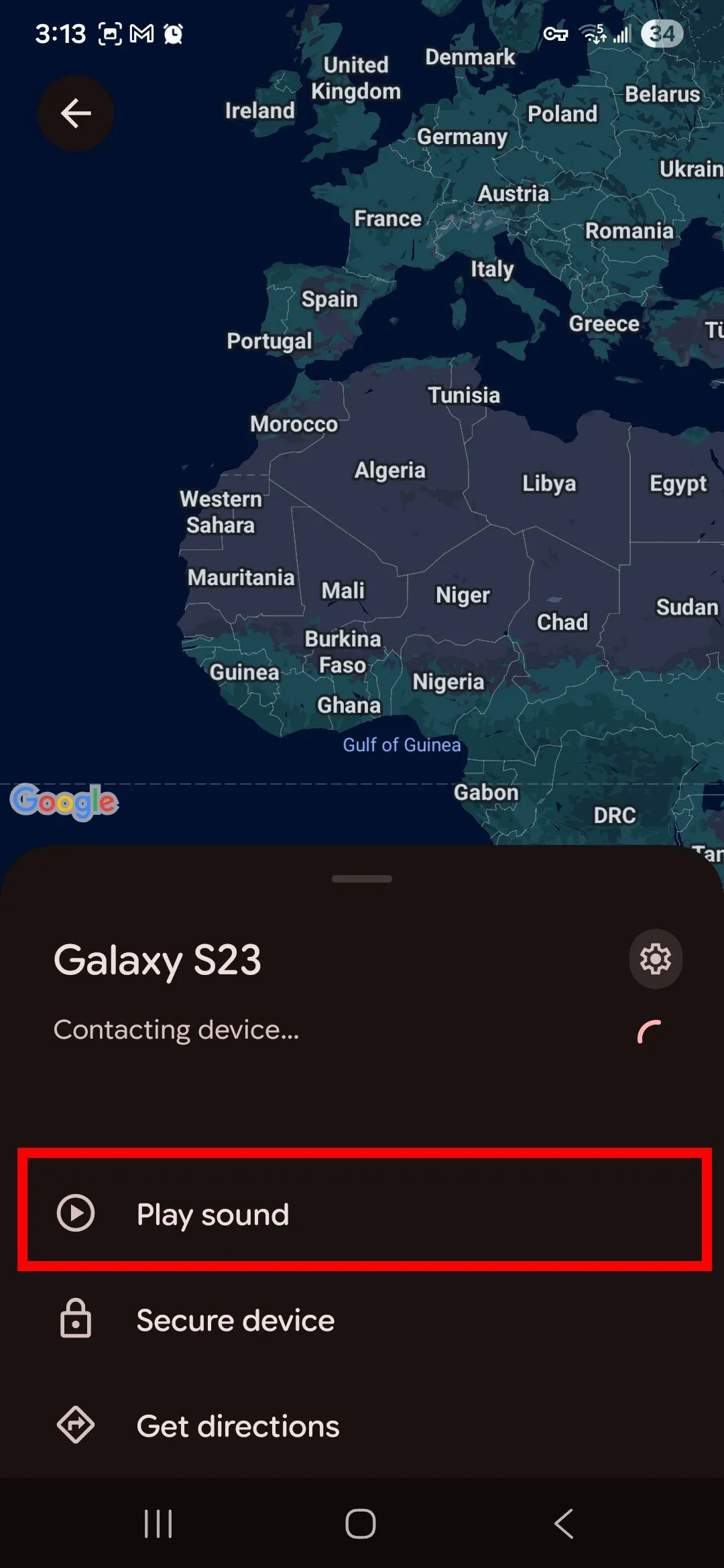 Giao diện lựa chọn Play sound trong ứng dụng Google Find Hub, hiển thị một thiết bị trong danh sáchAlt: Giao diện Find Hub hiển thị tùy chọn Play sound để đổ chuông điện thoại Android từ xa
Giao diện lựa chọn Play sound trong ứng dụng Google Find Hub, hiển thị một thiết bị trong danh sáchAlt: Giao diện Find Hub hiển thị tùy chọn Play sound để đổ chuông điện thoại Android từ xa
Khi thiết bị ở gần, âm thanh là cách đơn giản nhất để “thua tìm” — tương tự việc bật ping trong game để xác định vị trí kẻ thù gần đó.
Xóa dữ liệu và factory reset từ xa
Nếu lo ngại an toàn dữ liệu khi thiết bị rơi vào tay người khác, Find Hub cho phép thực hiện Factory reset từ xa. Hành động này sẽ xóa mọi ứng dụng, file và cài đặt trên bộ nhớ trong (không xóa dữ liệu trên thẻ SD).
Các bước:
- Truy cập Google Find Hub hoặc android.com/find.
- Đăng nhập và chọn thiết bị.
- Chọn Factory reset device và xác nhận.
Lưu ý: Sau khi xóa, Find Hub sẽ không còn theo dõi thiết bị đó nữa — đây là đánh đổi giữa bảo mật dữ liệu cá nhân và khả năng định vị.
![]() Pixel 8 Pro trong trạng thái tắt với hình ảnh minh họa quá trình tắt nguồnAlt: Pixel 8 Pro đang tắt nguồn, minh họa tính năng theo dõi khi thiết bị tắt trong Find Hub
Pixel 8 Pro trong trạng thái tắt với hình ảnh minh họa quá trình tắt nguồnAlt: Pixel 8 Pro đang tắt nguồn, minh họa tính năng theo dõi khi thiết bị tắt trong Find Hub
Đánh dấu thiết bị là bị mất (Mark as lost)
Khi đánh dấu Mark as lost, bạn có thể hiển thị thông tin liên hệ trên màn hình khoá của thiết bị để người nhặt có thể liên hệ trả lại. Khi thiết bị xuất hiện gần tài khoản của bạn, Find Hub sẽ tự động báo về trạng thái “found”.
Cách thực hiện:
- Mở Find Hub → Chọn thiết bị → Chọn Mark as lost → Nhập thông tin liên hệ → Xác nhận.
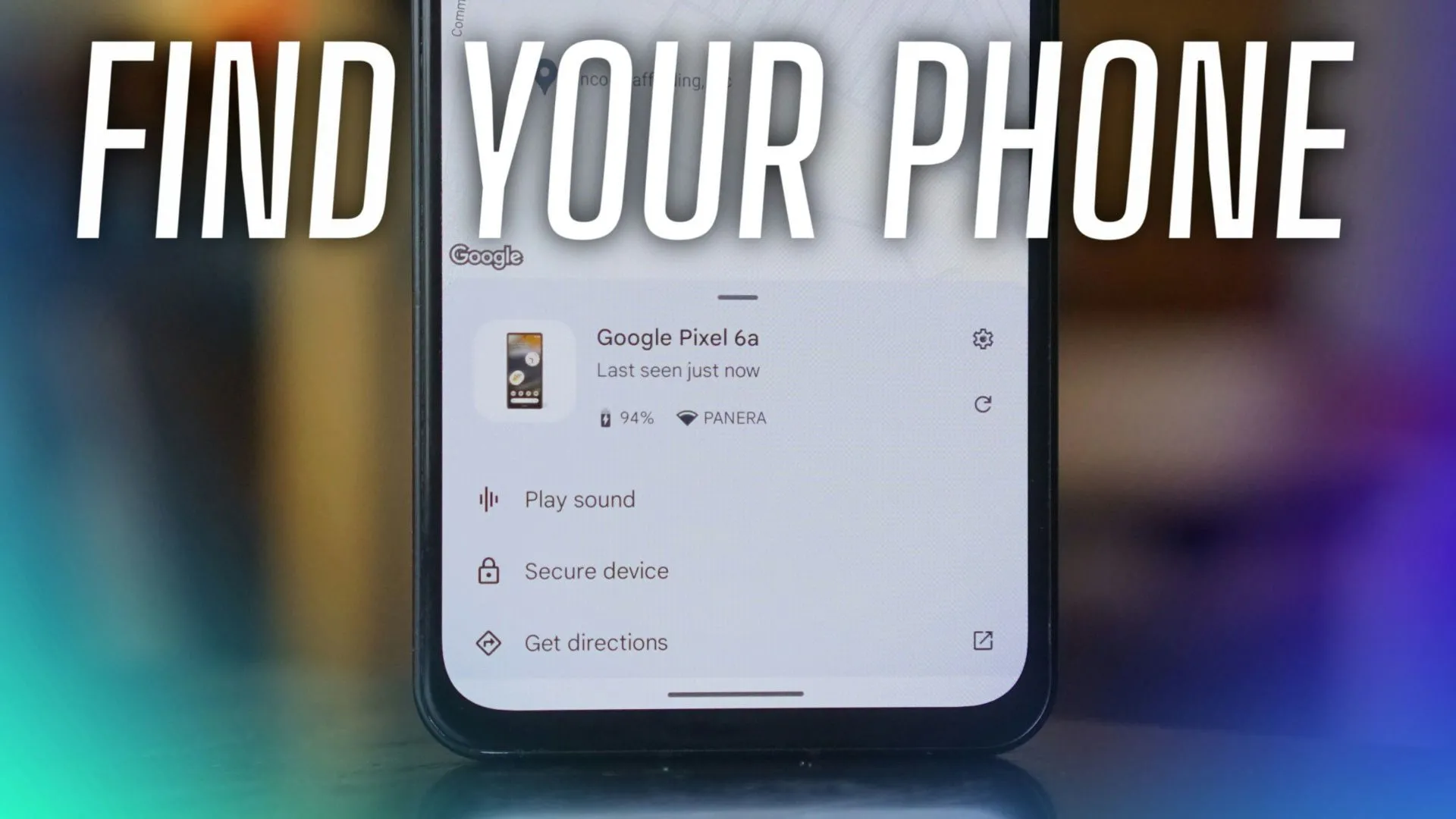 Thumbnail hướng dẫn tìm thiết bị Android bị mất, minh họa bước đánh dấu thiết bị bị mấtAlt: Ảnh minh họa hướng dẫn Mark as lost trong Find Hub để hiển thị thông tin liên hệ trên màn hình khoá
Thumbnail hướng dẫn tìm thiết bị Android bị mất, minh họa bước đánh dấu thiết bị bị mấtAlt: Ảnh minh họa hướng dẫn Mark as lost trong Find Hub để hiển thị thông tin liên hệ trên màn hình khoá
Tra cứu IMEI qua Find Hub
IMEI là mã nhận dạng duy nhất của thiết bị — nhà mạng dùng để khoá thiết bị bị mất. Bạn có thể xem IMEI từ giao diện Find Hub:
- Chọn thiết bị trong Find Hub.
- Nhấn biểu tượng cài đặt để xem IMEI.
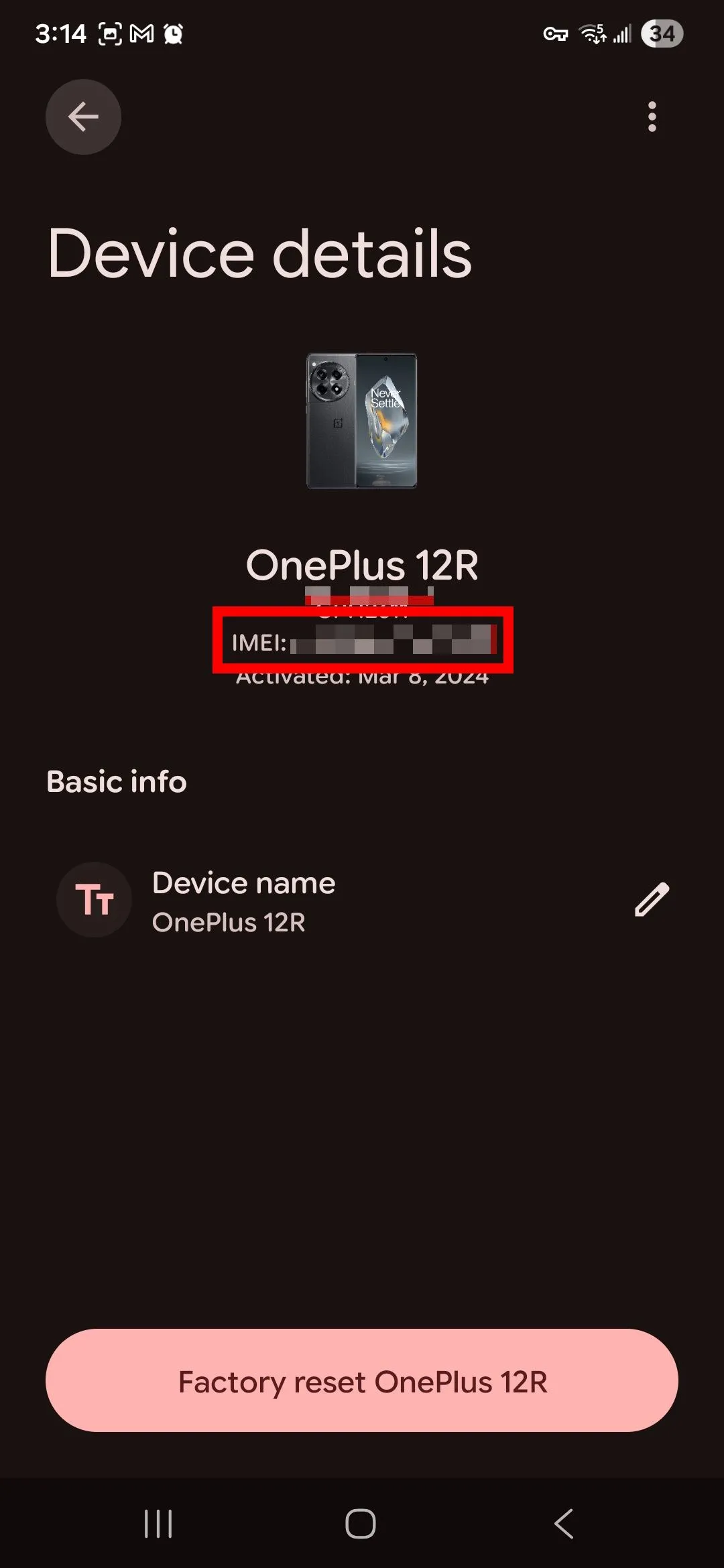 Khung đỏ khoanh IMEI trong giao diện Find Hub, cho thấy vị trí xem mã IMEI của thiết bịAlt: Ảnh giao diện Find Hub hiển thị vị trí IMEI của điện thoại Android để hỗ trợ báo mất cho nhà mạng
Khung đỏ khoanh IMEI trong giao diện Find Hub, cho thấy vị trí xem mã IMEI của thiết bịAlt: Ảnh giao diện Find Hub hiển thị vị trí IMEI của điện thoại Android để hỗ trợ báo mất cho nhà mạng
Chia sẻ thiết bị và quyền truy cập
Find Hub hỗ trợ chia sẻ thiết bị với tối đa 10 người, hữu ích khi quản lý phụ kiện gia đình hoặc theo dõi thiết bị chung:
- Chọn Share device → Gửi lời mời qua tin nhắn/email/Quick Share.
- Người nhận phải chấp nhận trong 24 giờ và có thể cần mã PIN 4 chữ số.
- Có thể dừng chia sẻ bất kỳ lúc nào trong phần Settings.
Bảo mật, quyền riêng tư và cảnh báo tracker lạ
Google nhấn mạnh bảo mật trong hệ thống Find Hub: dữ liệu vị trí được mã hoá end-to-end và dữ liệu crowdsourced loại bỏ nhận diện cá nhân. Để ngăn lạm dụng, Google áp dụng giới hạn tần suất cập nhật vị trí và cơ chế throttle.
Find Hub còn có tính năng unknown tracker detection: quét Bluetooth để phát hiện các tracker có thể theo bạn (không phải của bạn). Khi phát hiện, ứng dụng hiển thị bản đồ vị trí lần đầu thấy tracker và hành trình di chuyển, đồng thời cho phép phát âm thanh để tìm và tháo tracker.
![]() Cảnh báo tracker lạ xuất hiện trên điện thoại với thông báo về tracker di chuyển cùng người dùngAlt: Thông báo Unknown tracker alert trong Find Hub cảnh báo về thiết bị theo dõi Bluetooth lạ
Cảnh báo tracker lạ xuất hiện trên điện thoại với thông báo về tracker di chuyển cùng người dùngAlt: Thông báo Unknown tracker alert trong Find Hub cảnh báo về thiết bị theo dõi Bluetooth lạ
Tương thích tracker bên thứ ba và tin đồn thiết bị của Google
Find Hub hỗ trợ các tag Bluetooth của thương hiệu như Chipolo và cho phép cảnh báo tracker lạ. Tin đồn về một thiết bị tracker của Google với mã nội bộ “Grogu” đang được lan truyền, nhưng Google chưa công bố ngày ra mắt chính thức.
Kích hoạt và kiểm tra Find Hub trên Android
Find Hub tự kích hoạt khi bạn đăng nhập tài khoản Google trên thiết bị Android (Android 9+). Kiểm tra các thiết lập sau để đảm bảo hoạt động:
- Settings > Google: xác nhận đã đăng nhập.
- Settings > Location: bật chia sẻ vị trí.
- Settings > Google > All Services > Find Hub: kiểm tra Find Hub đang bật.
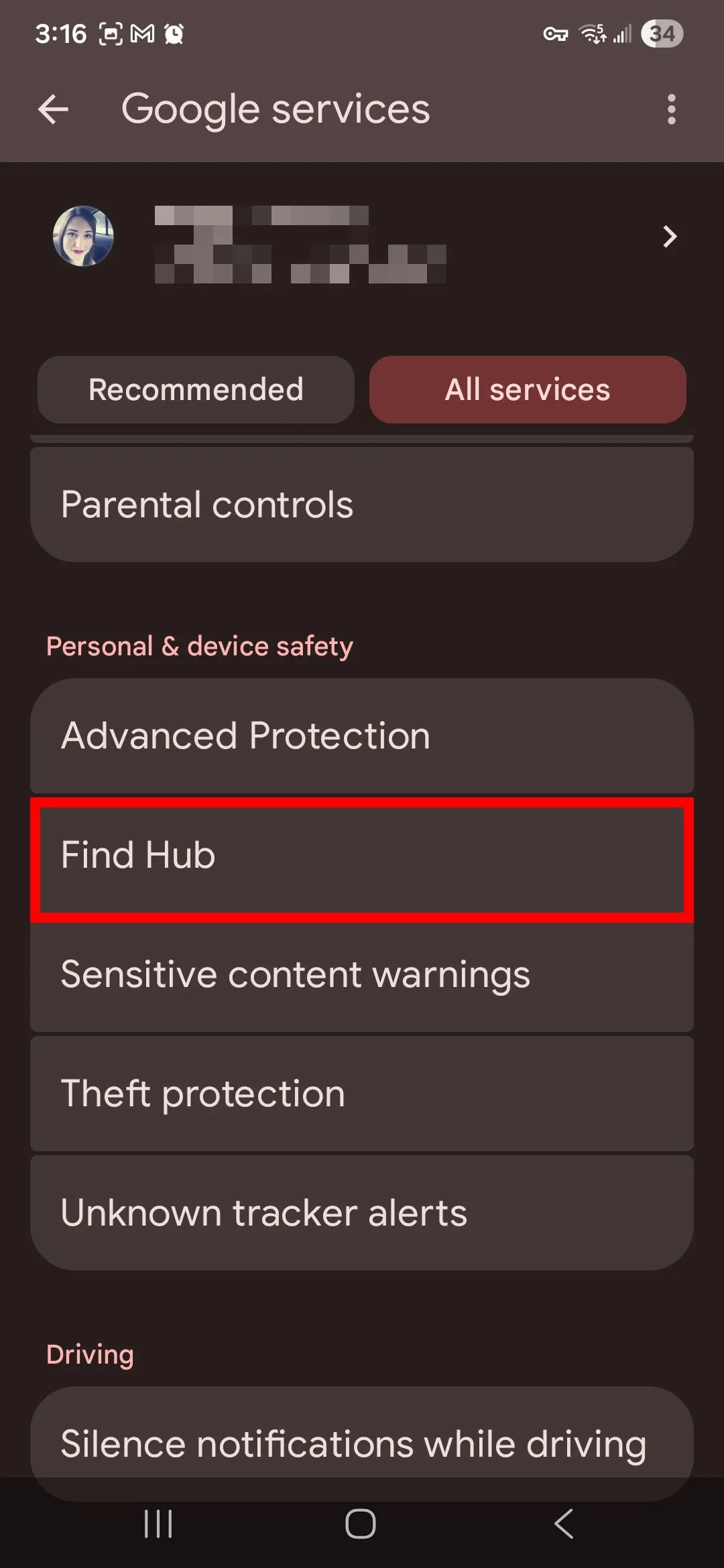 Giao diện Google services với mục Find Hub được khoanh đỏ trong phần Personal & device safetyAlt: Giao diện cài đặt Google Services hiển thị Find Hub dưới mục Personal & device safety
Giao diện Google services với mục Find Hub được khoanh đỏ trong phần Personal & device safetyAlt: Giao diện cài đặt Google Services hiển thị Find Hub dưới mục Personal & device safety
Kết luận — Khi Find Hub trở thành lưới an toàn cho thiết bị
Find Hub là một hệ thống nhiều lớp: từ việc đổ chuông giúp tìm trong tầm tay, tới theo dõi ngoại tuyến dựa vào phần cứng và mạng lưới thiết bị Android lân cận, rồi đến các biện pháp bảo mật như xóa từ xa và cảnh báo tracker lạ. Với yêu cầu phần cứng và cấu hình đúng cách, Find Hub đem lại phương án cứu hộ hữu ích cho người dùng Android, đặc biệt trong môi trường đô thị đông đúc.
Hãy kiểm tra cài đặt Find Hub trên thiết bị của bạn, bật Location và quyền liên quan, đồng thời cân nhắc chia sẻ thiết bị với người thân để tăng tính an toàn. Nếu bạn đã từng dùng Find Hub, hãy chia sẻ trải nghiệm hoặc mẹo tìm thiết bị hiệu quả mà bạn biết — kinh nghiệm thực tế là nguồn thông tin quý báu cho cộng đồng.
Tài liệu tham khảo
- Google Android Find My Device/Find Hub (android.com/find)
- Bài viết và báo cáo từ Android Police, Android Authority về Find Hub, Pixel series và tính năng offline tracking
- Tài liệu Crowdsource của Google về cách thu thập dữ liệu cộng đồng